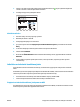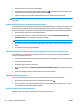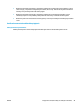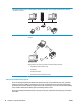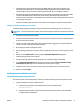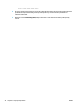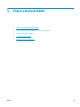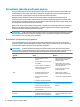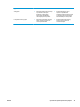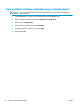HP LaserJet Pro CP1020 User Guide
3. Stlačte a dve alebo tri sekundy podržte stlačené tlačidlo Pokračovať , aby ste vytlačili konfiguračnú
stránku a stránku so stavom spotrebného materiálu.
4. V konfiguračnej správe vyhľadajte IP adresu.
LASERJET PROFESSIONAL
Inštalácia softvéru
1. Ukončite všetky otvorené programy v počítači.
2. Nainštalujte softvér z disku CD.
3. Postupujte podľa pokynov na obrazovke.
4. Po vyzvaní vyberte možnosť Pripojiť sa prostredníctvom drôtovej siete a potom kliknite na tlačidlo
Ďalej.
5. V zozname dostupných tlačiarní vyberte tlačiareň so správnou IP adresou.
6. Stlačte tlačidlo Dokončiť.
7. Na obrazovke Ďalšie možnosti môžete nainštalovať dodatočný softvér, prípadne kliknúť na tlačidlo
Dokončiť.
8. Z ľubovoľného programu vytlačte jednu stranu, a tak sa presvedčte, či je tlačový softvér správne
nainštalovaný.
Inštalácia zariadenia do bezdrôtovej siete
Pred inštaláciou softvéru zariadenia skontrolujte, či zariadenie nie je pripojené k sieti pomocou sieťového
kábla.
Ak bezdrôtový smerovač nepodporuje zabezpečenú inštaláciu Wi-Fi (WPS), sieťové nastavenia bezdrôtového
smerovača prevezmite od správcu systému alebo vykonajte nasledovné kroky:
●
Prevezmite názov bezdrôtovej siete alebo identifikátor súpravy služieb (SSID).
●
Stanovte bezpečnostné heslo alebo šifrovací kľúč pre bezdrôtovú sieť.
Pripojenie zariadenia k bezdrôtovej sieti pomocou WPS
Ak váš bezdrôtový smerovač podporuje zabezpečenú inštaláciu Wi-Fi (WPS), na inštaláciu zariadenia v rámci
bezdrôtovej siete použite túto najjednoduchšiu metódu.
SKWW Pripojenie k sieti (len modely so sieťovým rozhraním) 27